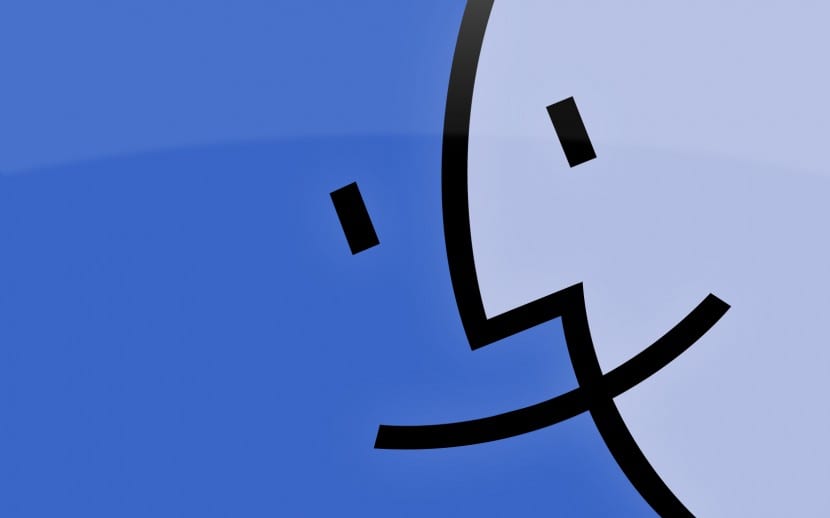
OS X: ssä on pieniä temppuja, jotka helpottavat tehtäviämme ja jotka joskus poistetaan käytöstä alkuperästä. Tässä tapauksessa aiomme nähdä yhden näistä yksinkertaisista temppuista, joka ei ole välttämätöntä Macin kanssa työskentelemiselle, mutta se on helpottaa kuvien katselua Finderissa.
Tämä vaihtoehto voidaan aktivoida tai deaktivoida mieltymystemme mukaan, ja siksi on aina hyvä tietää, että se on olemassa. Joten katsotaan miten lisätään esikatselu Finderiin kuvista, kuvakkeista tai tiedostoista, jolloin käyttäjällä on ensimmäinen näkymä tiedostosta ei tarvitse painaa esikatselua tai välilyöntiä tehdäksesi tämän, jolloin voit tarkastella niitä suoraan napsauttamalla itse Finderia.
Jotta tämä vaihtoehto olisi hyödyllinen meille Meidän on otettava huomioon Finderissa käytettävä näyttötila. On mielenkiintoista niille, jotka käyttävät näkymää luettelossa tai sarakkeissa, jos käytät näkymää kuvakkeissa tai Cover Flow -ohjelmassa, tämä vaihtoehto ei toimi, koska todella näet jo yhden tiedoston pikkukuvan.
Kun pääsemme Finderiin, voimme käyttää näppäinyhdistelmää Vaihto + cmd + P ja näemme, että merkitsemämme kuva ilmestyy ikkunamme sivulle ja voimme jopa laajentaa kuvan tilaa siten, että se näkyy suurempana:
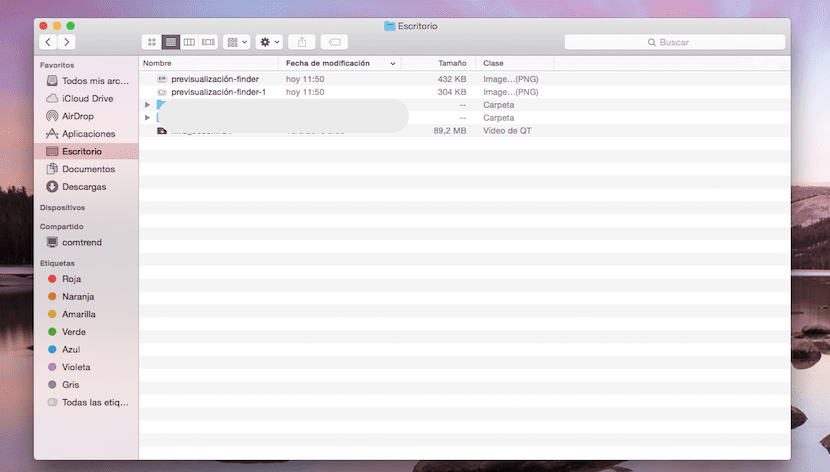
Täällä näppäinyhdistelmä ja esikatselu Finderissa:
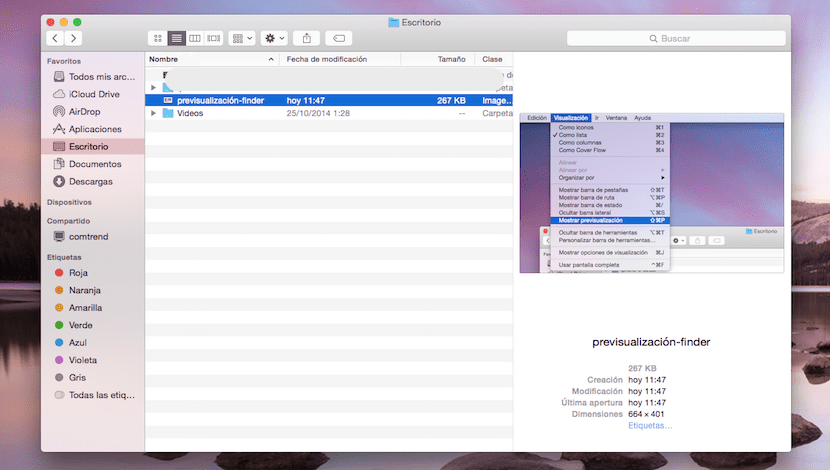
Jos emme halua käyttää näppäimistön kärkeä, voimme käyttää sitä näyttö ja valitse vaihtoehto Näytä esikatselu:
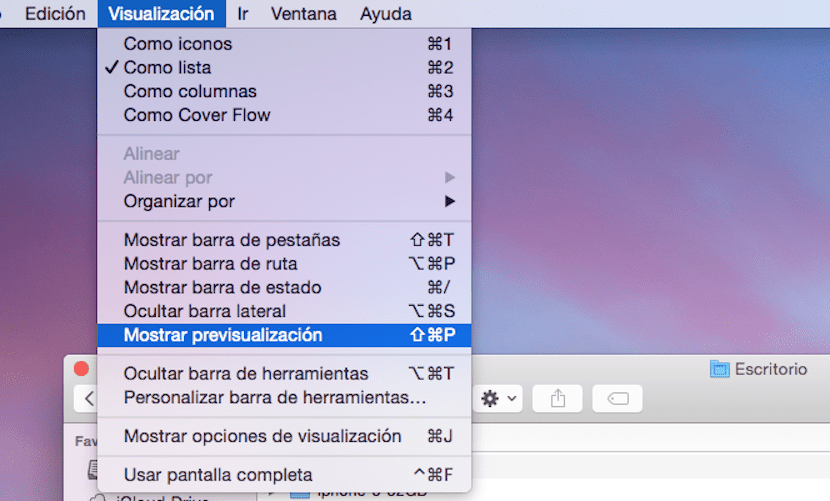
On huomattava, että tämä vaihtoehto on käytettävissä kaikissa Mac-tietokoneissa, joissa on OS X, mutta joudut lataamaan pikkukuvia joka kerta, kun napsautamme tiedostoa Finderissamme, tämä prosessi voi vaikuttaa laitteen suorituskykyyn ja vain yksi pikkukuva on sallittu näytetään kerrallaan. Tämä aktivoitu vaihtoehto kuluttaa koneen resursseja, ja siksi se poistetaan käytöstä alkuperästä, sen aktivointi riippuu sinusta ja Macistasi.
Hei Jordi! Hei, kuinka voit? Kirjoitan sinulle, koska Prossani on jotain aivan outoa, etsinikkunassa vaihtoehto shift + comm + P ei tule näkyviin, ja itse asiassa jos teen tämän yhdistelmän, se ei tee mitään. Se, mitä on voinut tapahtua, mitä minun on tehtävä, on hyvin vakavaa! Kiitos!!
Hei, asensin eilen High Sierran ja näen, että kaikki lataamani kuvakuvakkeet ovat tyhjiä, enkä näe esikatselua kansioiden sisällä. Toisaalta edelliset ovat täydellisiä. Minun on avattava ne, jotta tiedän, mikä valokuva se on. Onko jotain outoa? Kiitos
Sama tapahtui minulle tänään Eduardo, voisitko ratkaista sen?